1、首先在我们的电脑桌面上找到美图秀秀并点击它,如下图所示。

2、然后点击拼图,如下图所示。
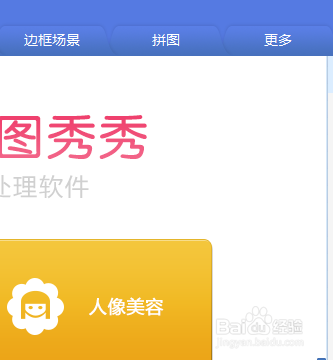
3、接着点击打开一张图片,如下图所示。
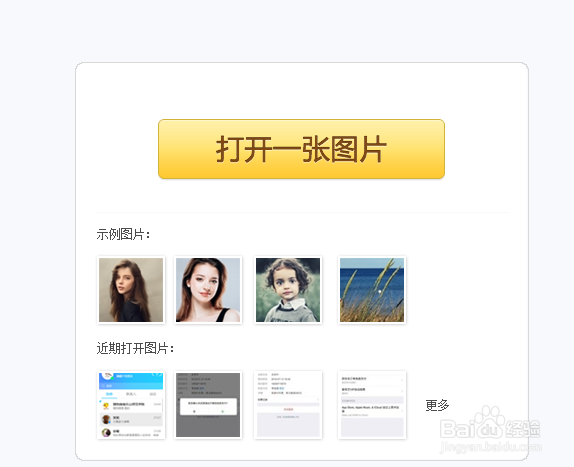
4、然后点击一张图片并点击打开,如下图所示。
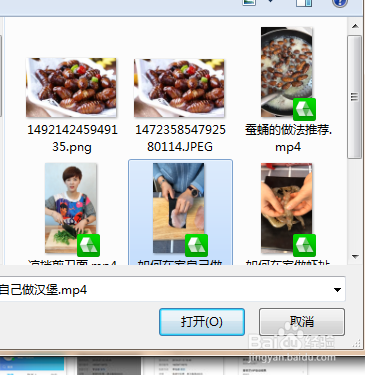
5、接着点击图片拼接,如下图所示。
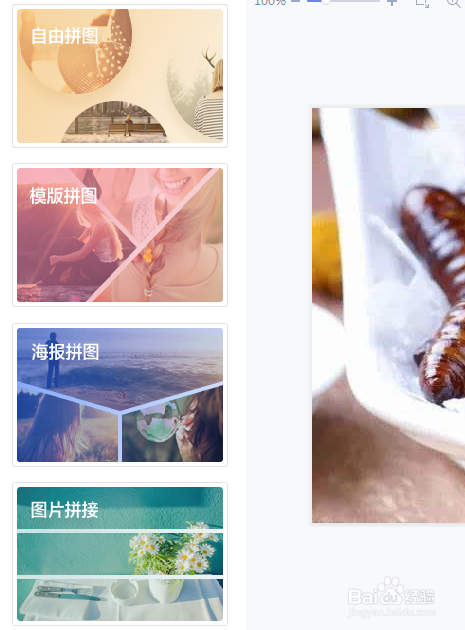
6、然后点击添加多张图片,如下图所示。
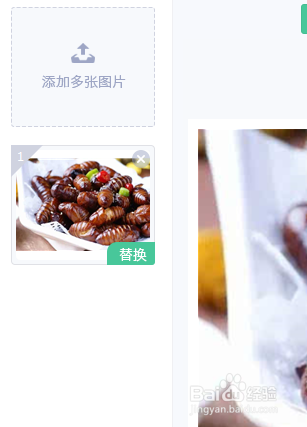
7、接着双击一张我们要拼接的图片,如下图所示。
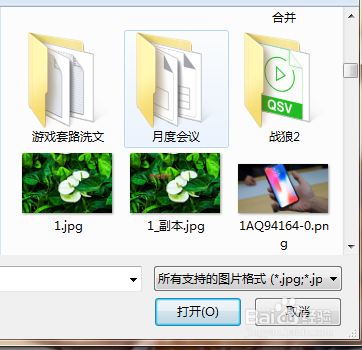
8、然后点击屏幕左下方的确定,如下图所示。
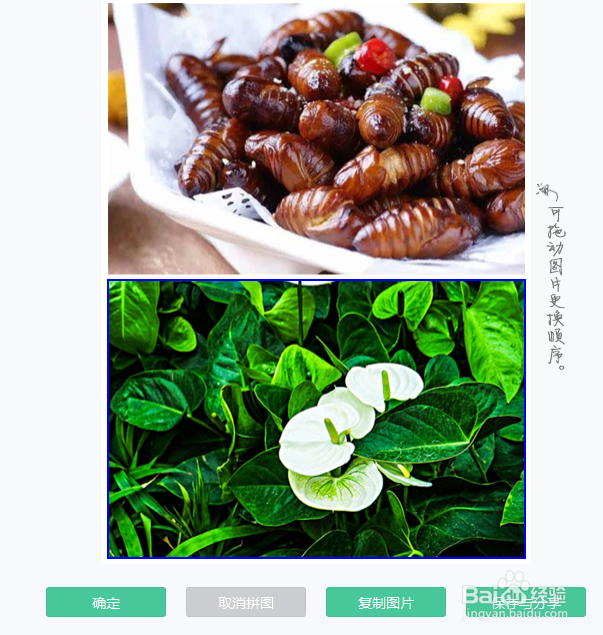
9、通过以上操作,我们就把两张图片拼接在一起了。

时间:2024-10-28 03:58:41
1、首先在我们的电脑桌面上找到美图秀秀并点击它,如下图所示。

2、然后点击拼图,如下图所示。
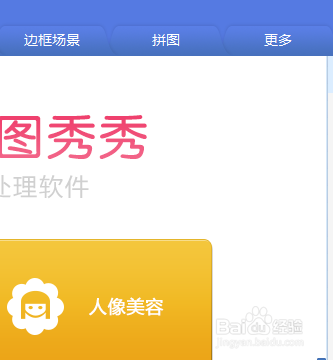
3、接着点击打开一张图片,如下图所示。
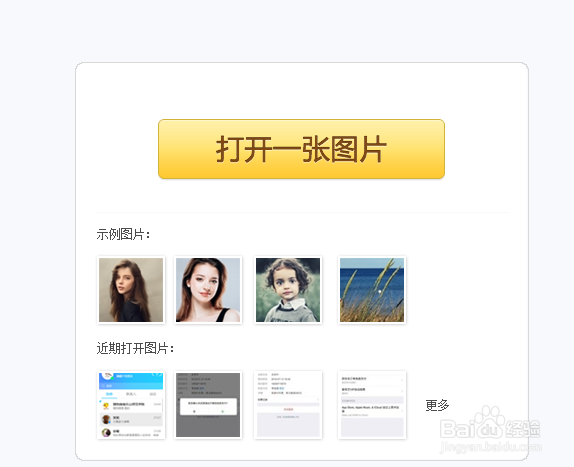
4、然后点击一张图片并点击打开,如下图所示。
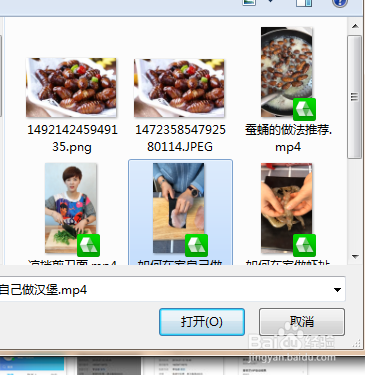
5、接着点击图片拼接,如下图所示。
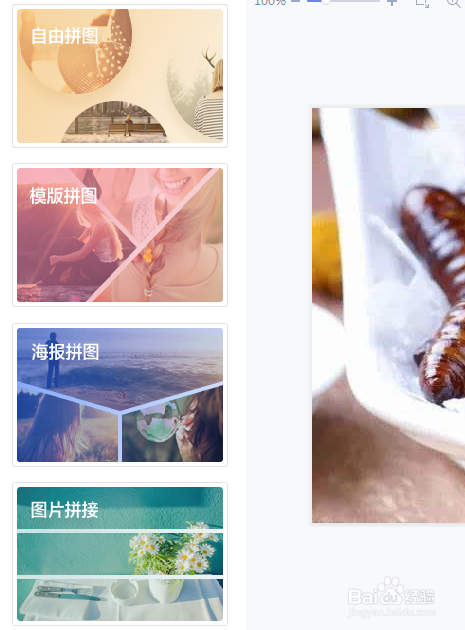
6、然后点击添加多张图片,如下图所示。
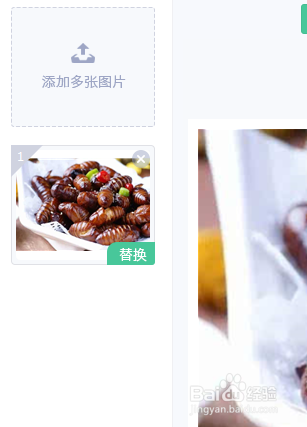
7、接着双击一张我们要拼接的图片,如下图所示。
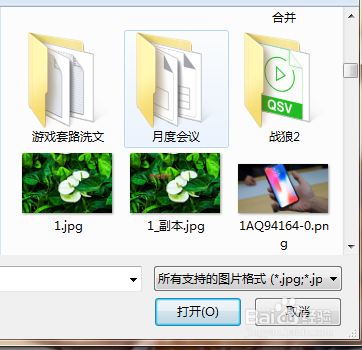
8、然后点击屏幕左下方的确定,如下图所示。
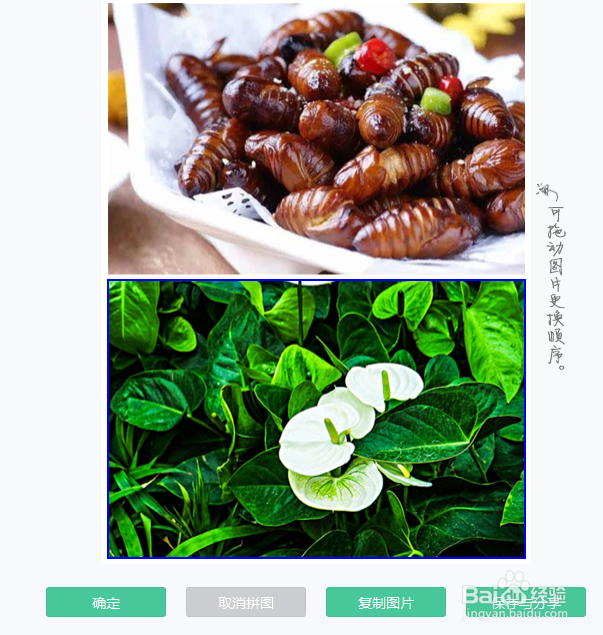
9、通过以上操作,我们就把两张图片拼接在一起了。

